Actividad de Creación de Workday Prism Analytics¶
Introducción¶
Una actividad de creación de Workday Prism Analytics, utilizando su conexión de Workday Prism Analytics, crea un wBucket o una tabla en Workday Prism Analytics y está diseñado para usarse como objetivo para consumir datos en un operación.
Crear una Actividad de Creación de Workday Prism Analytics¶
Una instancia de una actividad Crear de Workday Prism Analytics se crea a partir de un Conexión de Workday Prism Analytics utilizando su tipo de actividad crea.
Para crear una instancia de una actividad Crear de Workday Prism Analytics, arrastre el botón Crear tipo de actividad al tela de diseño o copie el archivo Crear tipo de actividad y péguelo en el tela de diseño. Para más detalles, consulte Creando una instancia de actividad en Reutilización de componentes.
Una actividad de creación de Workday Prism Analytics existente se puede editar desde estas ubicaciones:
- El tela de diseño (consulte Menú de acciones del componente en Tela de Diseño).
- La pestaña Componentes del panel del proyecto (consulte Menú de acciones de componentes en Pestaña Componentes del panel de proyecto).
Configurar una Actividad de Creación de Workday Prism Analytics¶
Siga estos pasos para configurar una actividad de creación de Workday Prism Analytics:
Paso 1: Ingrese un Nombre y Especifique la Configuración¶

-
Nombre: Introduzca un nombre para identificar la actividad de creación de Workday Prism Analytics. El nombre debe ser único para cada actividad de creación de Workday Prism Analytics y no debe contener barras diagonales (
/) o dos puntos (:). -
Crear: Especifique el enfoque que se utilizará, uno de wBucket o Table.
-
wBucket: Si utiliza el enfoque wBucket:
- Nombre del depósito: Ingrese el nombre que se utilizará para el wBucket que se está creando.
- Asociar nombre de tabla: Asocia una tabla con el wBucket que se está creando. Introduzca el nombre de un tabla existente de Workday Prism Analytics que se asociará con wBucket.
- Tipo de operación: Seleccione el tipo de operación que se utilizará, uno de Insertar o Truncar e insertar.
- Campos delimitados por: Introduzca el carácter utilizado para delimitar campos.
- Campos encerrados por: Introduzca el carácter utilizado para encerrar los campos.
- Campos Carácter encerrado escapado por: El carácter utilizado para escapar de los caracteres encerrados dentro de un valor del campo. El valor predeterminado es un carácter de comilla doble.
- Ignorar espacios en blanco iniciales: Si se selecciona, Workday elimina los espacios en blanco fuera de las comillas del texto. campos antes del carácter de comilla. El valor predeterminado no está seleccionado, lo que significa que Workday no recortará las líneas iniciales. espacios en blanco.
- Ignorar espacios en blanco finales: Si se selecciona, Workday elimina los espacios en blanco fuera de las comillas de campos de texto después del carácter de comilla. El valor predeterminado no está seleccionado, lo que significa que Workday no recortará el final espacios en blanco.
- Líneas de encabezado para ignorar: Valor predeterminado: 1.
-
Tabla: Si se utiliza el método de tabla:
- Nombre de la tabla: Introduzca el nombre de la tabla.
-
-
Guardar y salir: Si está habilitado, haga clic para guardar la configuración para este paso y cerrar la configuración de la actividad.
-
Siguiente: Haga clic para almacenar temporalmente la configuración para este paso y continuar con el siguiente. El la configuración no se guardará hasta que haga clic en el botón Finalizado en el último paso.
-
Descartar cambios: Después de realizar cambios, haga clic para cerrar la configuración sin guardar los cambios realizados en ningún paso. Un mensaje le pide que confirme que desea descartar los cambios.
Paso 2: Revisar el Esquema de Datos¶
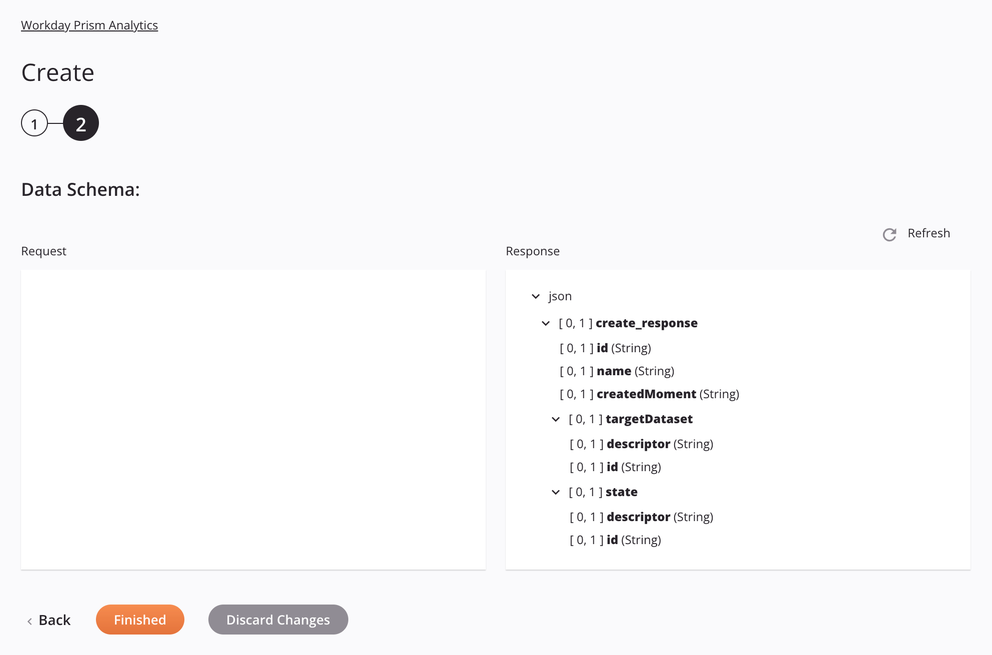
-
Esquema de datos: Se muestra el esquema de datos de respuesta para Workday Prism Analytics. Si la operación utiliza una transformación, el esquema de datos se muestra nuevamente más adelante durante el proceso de asignación de transformación, donde puede asignar campos de destino utilizando objetos de origen, secuencias de comandos, variables, valores personalizados y más.
El conector de Workday Prism Analytics utiliza API REST de Workday Prism Analytics v2.0 (es necesario iniciar sesión en el Centro de recursos de Workday). Consulte la documentación de la API para obtener información sobre los campos del esquema.
-
Respuesta:
Campo/nodo del esquema de respuesta Notas json El formato del esquema de solicitud crear_respuesta Nodo de create_response identificación ID de Workday wBucket nombre Nombre de wBucket momento creado wFecha de creación del depósito conjunto de datos objetivo Nodo del targetDataset descriptor Nombre para mostrar de la tabla identificación ID de tabla de Workday Estado Nodo del objeto de datos personalizado descriptor wNombre para mostrar del depósito identificación ID de Workday wBucket
-
-
Actualizar: Haga clic en el icono de actualización
 o la palabra Actualizar para regenerar esquemas desde el extremo de Workday Prism Analytics. Esta acción también regenera el esquema en otras ubicaciones del proyecto donde se hace referencia al mismo esquema, como en una transformación adyacente.
o la palabra Actualizar para regenerar esquemas desde el extremo de Workday Prism Analytics. Esta acción también regenera el esquema en otras ubicaciones del proyecto donde se hace referencia al mismo esquema, como en una transformación adyacente. -
Volver: Haga clic para almacenar temporalmente la configuración de este paso y volver al paso anterior.
-
Terminado: Haga clic para guardar la configuración de todos los pasos y cerrar la configuración de la actividad.
-
Descartar cambios: Después de realizar cambios, haga clic para cerrar la configuración sin guardar los cambios realizados en ningún paso. Un mensaje le pide que confirme que desea descartar los cambios.
Próximos Pasos¶
Después de configurar una actividad de creación de Workday Prism Analytics, complete la configuración de la operación agregando y configurar otras actividades, transformaciones o secuencias de comandos como pasos de operación. También puedes configurar el configuraciones de operación, que incluyen la capacidad de encadenar operaciones que estén en el mismo o diferente flujos de trabajo.
Se puede acceder a las acciones del menú para una actividad desde el panel del proyecto y el tela de diseño. Para más detalles, consulte Menú de acciones de actividad en Conceptos básicos del conector.
Las actividades de Workday Prism Analytics Create se pueden utilizar como objetivo con estos patrones de operación:
- Patrón de transformación
- Patrón de dos transformaciones (como primer o segundo objetivo)
Otros patrones no son válidos al utilizar las actividades de creación de Workday Prism Analytics. Vea los patrones de validación en el Validez de la operación página.
Para usar la actividad con funciones de secuencias de comandos, escriba los datos en una ubicación temporal y luego use esa ubicación temporal. ubicación en la función de scripting.
Cuando esté listo, desplegar y ejecute la operación y valide el comportamiento marcando el registros de operación.